Cara Install Aplikasi dan Game Mode Super User di Cyberindo Updater
By
Unknown
Cara Install Aplikasi dan Game Mode Super User di Cyberindo Updater. Cyberindo Updater memberikan banyak kemudahan bagi penggunanya tapi tidak jarang juga dari meraka sering mendapati masalah Cyberindo Updater, sudah tambah game atau aplikasi di Cyberindo Updater tapi tidak dapat dijalankan di sisi komputer klien sekalipun di komputer server bisa.
Saya juga seringkali menjumpai masalah, aplikasi atau game yang diinstall di komputer server Cyberindo Updater berjalan tapi saat dijalankan di PC klien tidak muncul apa-apa. Jika sudah begitu, apa yang sobat lakukan? Hapus game di Cyberindo Updater Server 'kan.
Bagi pengguna Cyberindo Diskless, ada fitur Super User yang dapat digunakan menambahkan secara manual install aplikasi atau game ke image diskless Cyberindo tanpa melalui Cafe Console.
Nah, UpdaterGG akan berbagi cara menginstall aplikasi dan game di Cafe Console Cyberindo menggunakan mode super user. Pada kasus ini, saya mencoba install Emulator Android - Nox App Player. Sobat bisa langsung saja simak tutorial dibawah ini.
Sebelum install aplikasi dan game di komputer klien Cyberindo Updater, sobat tidak perlu khawatir dengan error image diskless tapi nantinya, ukuran image diskless akan bertambah di drive partisi Image-OS komputer server.
1. Jalankan aplikasi CyberIndo Disk kemudian pilih menu Group by Game Disk - pilih salah satu klien dan klik kanan salah satu PC klien dan pilih Super User (ikon yang berwarna merah). Ini dimaksudkan untuk mengaktifkan mode super user pada image diskless Cyberindo.
2. Nyalakan komputer klien yang telah diaktfikan mode super user-nya tadi kemudian install aplikasi seperti biasanya
3. Setelah berhasil install, jangan lupa buat shortcut aplikasi atau game di desktop agar memudahkan user menggunakannya
4. Matikan komputer klien yang tadi diinstall
5. Masuk ke CyberIndo Disk, lalu klik kanan pc klien tadi - pilih Super User untuk menyimpan image diskless yang sudah diubah
6. Pilih Image Manager - pilih dan klik kanan image yang tadi sobat ubah - Merge image diskless.
Jika sobat mendapati error saat tambah game dengan menginstall aplikasi atau game secara manual, berikan komentar pada kolom yang tersedia dibawah ya.
Demikian artikel Cara Install Aplikasi dan Game Mode Super User di Cyberindo Updater. Semoga bermanfaat.
Nah, UpdaterGG akan berbagi cara menginstall aplikasi dan game di Cafe Console Cyberindo menggunakan mode super user. Pada kasus ini, saya mencoba install Emulator Android - Nox App Player. Sobat bisa langsung saja simak tutorial dibawah ini.
Cara Install Aplikasi dan Game Mode Super User di Cyberindo Updater
Sebelum install aplikasi dan game di komputer klien Cyberindo Updater, sobat tidak perlu khawatir dengan error image diskless tapi nantinya, ukuran image diskless akan bertambah di drive partisi Image-OS komputer server.
1. Jalankan aplikasi CyberIndo Disk kemudian pilih menu Group by Game Disk - pilih salah satu klien dan klik kanan salah satu PC klien dan pilih Super User (ikon yang berwarna merah). Ini dimaksudkan untuk mengaktifkan mode super user pada image diskless Cyberindo.
2. Nyalakan komputer klien yang telah diaktfikan mode super user-nya tadi kemudian install aplikasi seperti biasanya
3. Setelah berhasil install, jangan lupa buat shortcut aplikasi atau game di desktop agar memudahkan user menggunakannya
4. Matikan komputer klien yang tadi diinstall
5. Masuk ke CyberIndo Disk, lalu klik kanan pc klien tadi - pilih Super User untuk menyimpan image diskless yang sudah diubah
6. Pilih Image Manager - pilih dan klik kanan image yang tadi sobat ubah - Merge image diskless.
Jika sobat mendapati error saat tambah game dengan menginstall aplikasi atau game secara manual, berikan komentar pada kolom yang tersedia dibawah ya.
Demikian artikel Cara Install Aplikasi dan Game Mode Super User di Cyberindo Updater. Semoga bermanfaat.
Attention: Bukan official blog Cyberindo ataupun Gacape. Jika Anda mendapati adanya masalah saat download file atau software, silahkan laporkan ke admin menggunakan laman Contact yang ada dibawah atau berkomentar pada kolom yang tersedia.
DAPATKAN TIPS WARNET DISKLESS
Kami akan menjaga kerahasiaan data Anda.

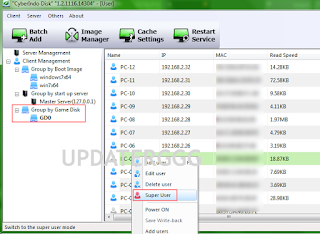
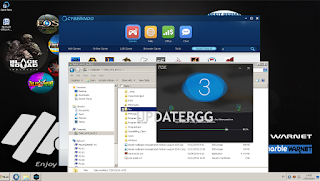


2 comments
write back data saving failed. only the system disk can create a restore point. the disk which have restore point cannot be directly written..
Muncul error seprti diatas bang setelah pc klien dimatikan. PROSES nomor 5
dapatkan Aplikasi Billing (indobilling Server Profesional V. 8.40R Full Version Foe Unlimited Client ) Fitur Lengkap Support All Platform
EmoticonEmoticon